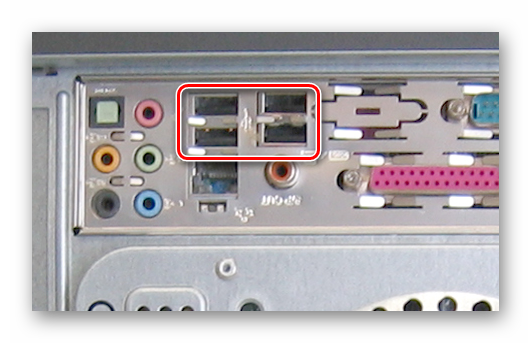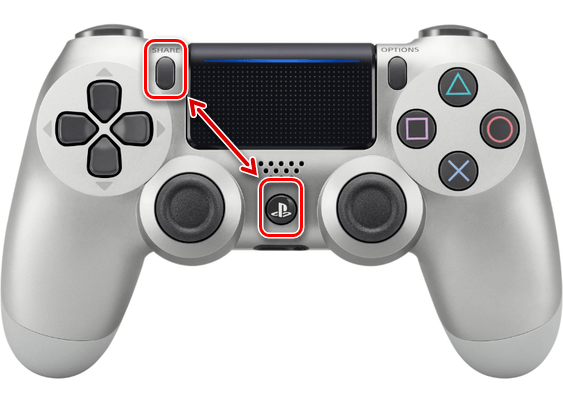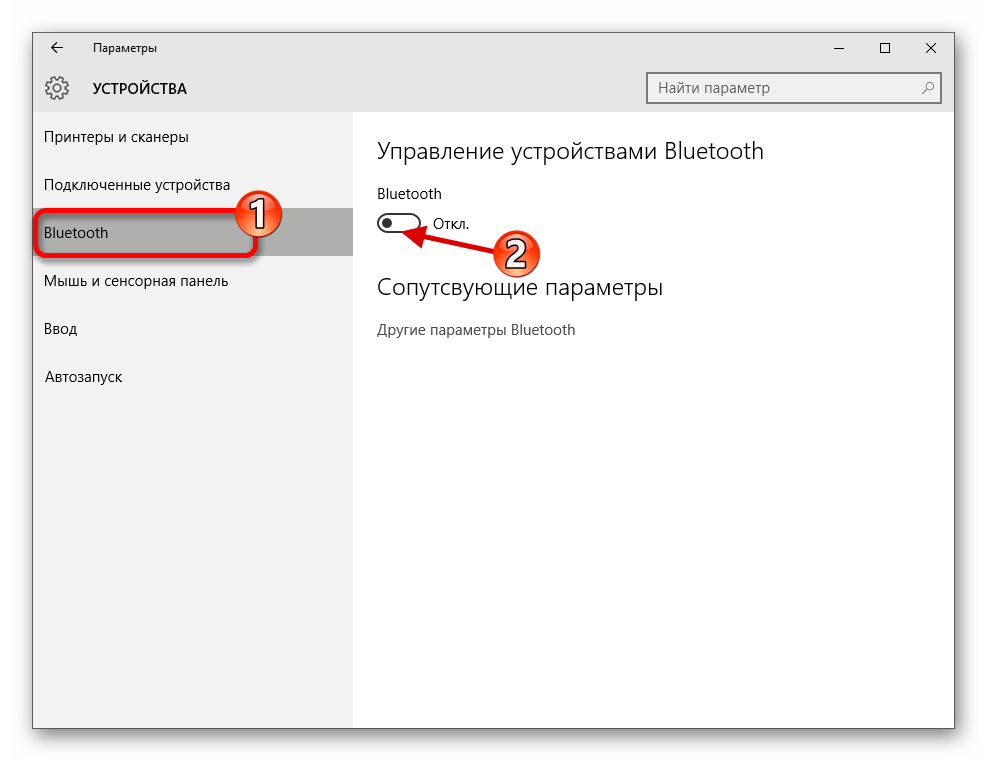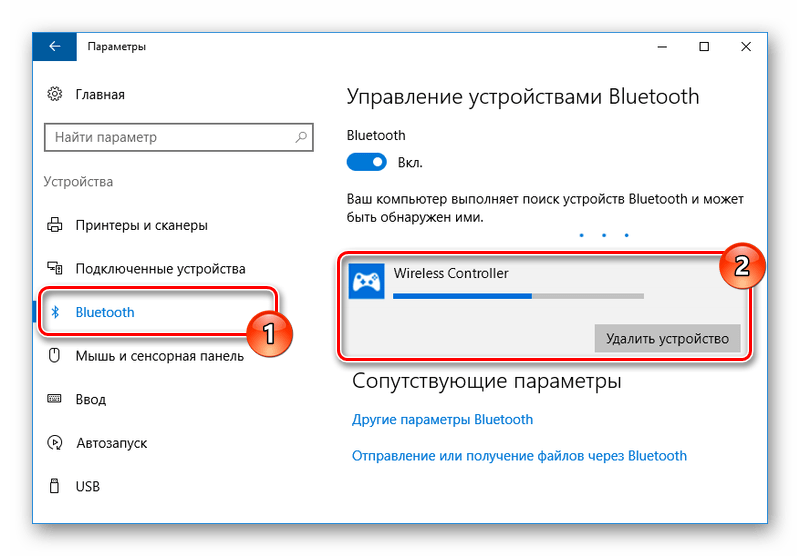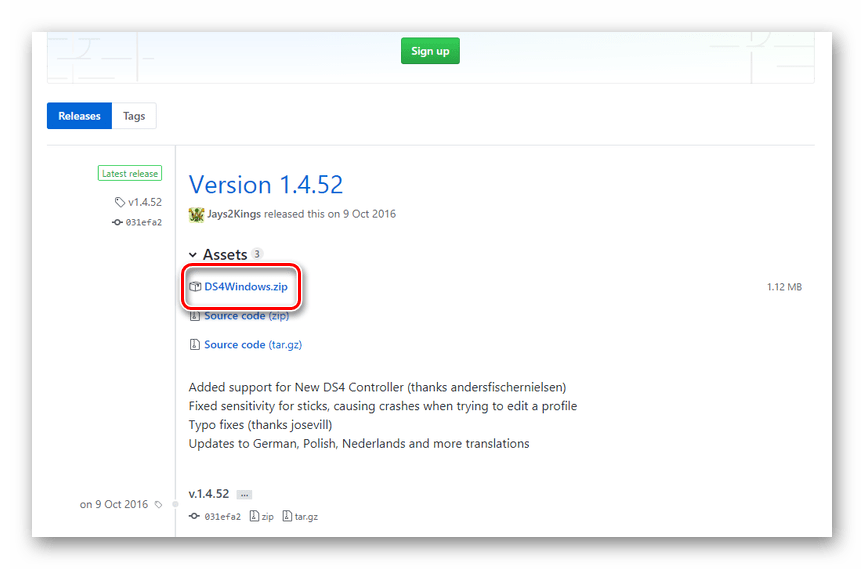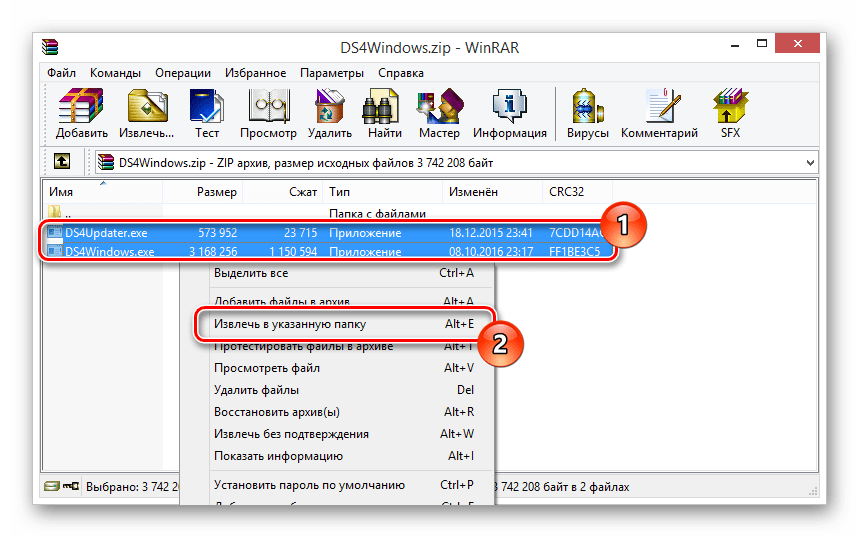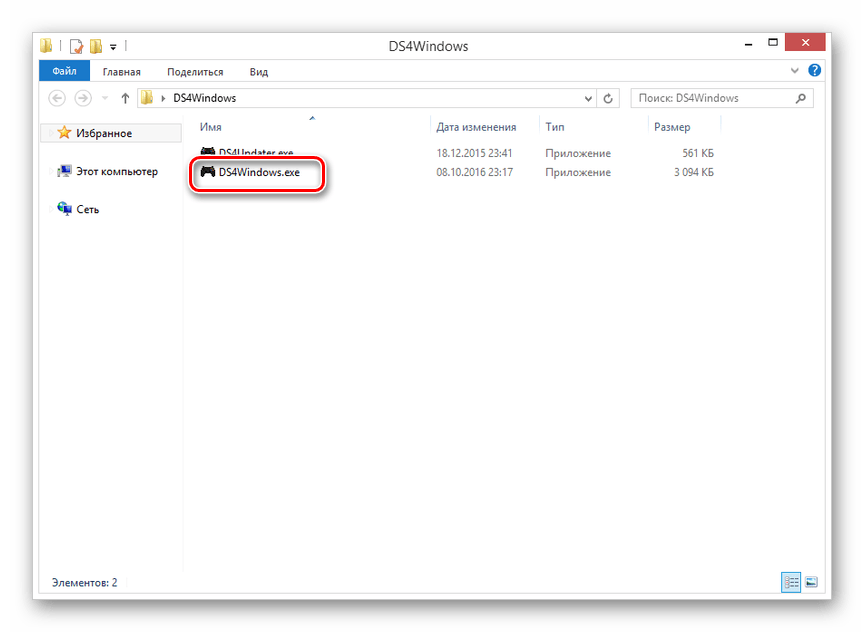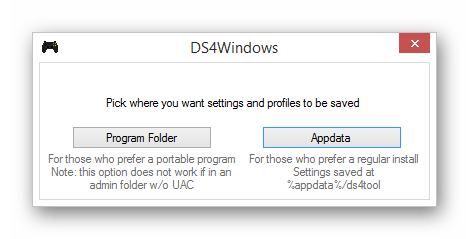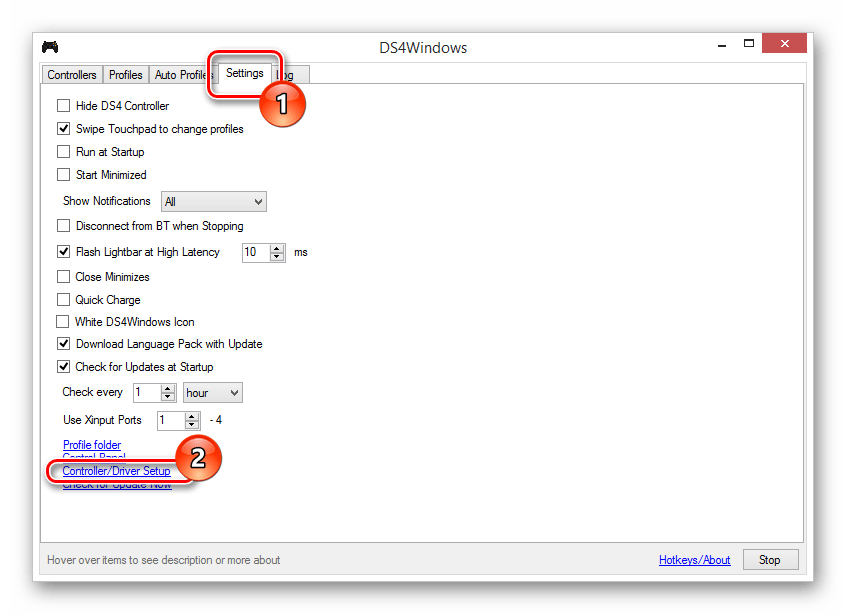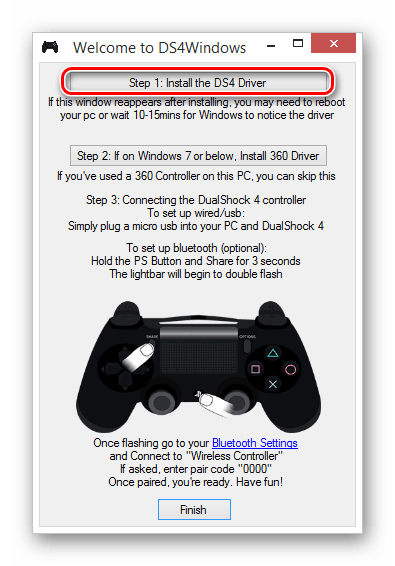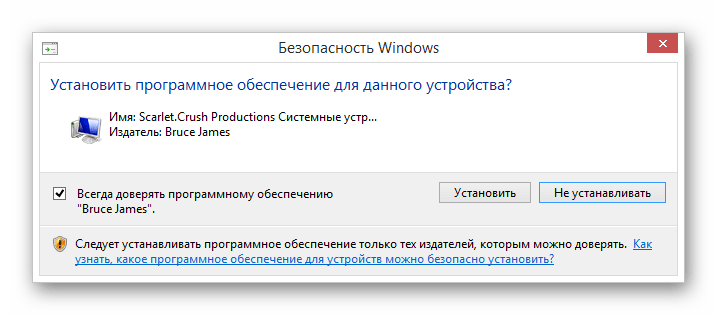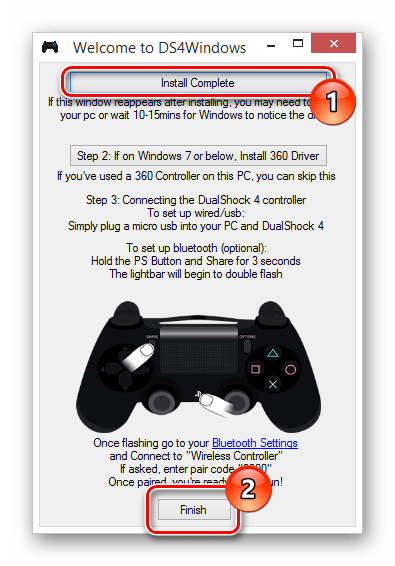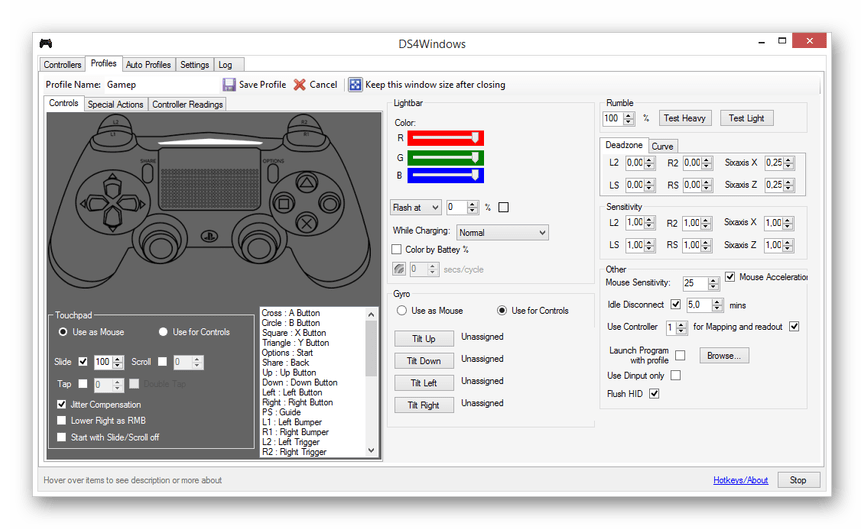Контроль над компьютером и большинством приложений для него рассчитан на клавиатуру и мышь. Тем не менее некоторые игры используют геймпад, поэтому в них рекомендуется использовать исключительно его, но просто так подключить джойстик к компьютеру (ПК) не получится.
DirectInput или Xinput
Dinput и Xinput – это API, которые передают компьютеру команды, вводимые на геймпаде. Между ними существует очень крупное различие: оно заключается в настройке клавиш. Xinput (Xbox) изначально создавался для контроллеров Xbox, так как вместе с Windows они разрабатываются Microsoft, а поэтому всевозможные его конфигурации по умолчанию присутствуют в системе. Dinput (Direct) в свою очередь не может этим похвастаться, ведь настройку должен осуществить владелец. Но некоторые устройства (вроде джойстиков от Logitech) способны поддерживать оба режима.
Подключение к компьютеру
Чтобы подключить любой джойстик к ПК или ноутбуку достаточно вставить USB-кабель или BlueTooth адаптер (в зависимости от самого устройства) в USB разъём компьютера. Тем не менее после этого он вряд ли заработает, поскольку скорее всего будут отсутствовать нужные драйвера.
КАК ИГРАТЬ В МАЙНКРАФТ НА ДЖОЙСТИКЕ / ГЕЙМПАДЕ НА ПК? ТУТОРИАЛ!
Для нефирменных и китайских контроллеров они почти всегда идут в комплекте на отдельном диске, либо предоставляется ссылка на их скачивание в инструкции (в противном случае нужно найти их в сети), всё зависит от производителя. После установки драйверов и подключения, компьютер должен определить джойстик, как контроллер и добавить его в диспетчер устройств – он начнёт работать.
Калибровка и настройка
После подключения геймпада к компьютеру нужно провести настройку и калибровку:

- Для калибровки джойстика требуется перейти в «Панель управления», а затем в «Оборудование и звук».
- В «устройствах» оборудования, если геймпад подключен правильно, будет обозначен контроллер – по нему нужно нажать правой кнопкой мыши и нажать «Параметры игровых устройств» — «Свойства».
- Во вкладке «проверка» можно проверить и оценить текущую калибровку.
- Чтобы собственноручно откалибровать устройство надо перейти во вкладку «параметры» — «откалибровать», после чего запустится окно мастера калибровки – далее требуется лишь следовать его советам.
Подключение второго монитора к компьютеру
Настройки джойстика для Windows 7, 8, 10 полностью идентична.
Подключение джойстика от PlayStation
Подключить котроллер от PS значительно сложнее, чем обычный геймпад. На нашем сайте есть статья, которая поможет подключить геймпады DualShock к компьютеру.
Беспроводной контроллер XBOX
Процесс подключение беспроводного контроллера Xbox сильно отличается от подключения беспроводного обычного джойстика (описанного выше), а всё благодаря его уникальным возможностям: вибрации и свечению. Чтобы осуществить его надо следовать этим шагам:

- Для начала следует проверить, поддерживает ли геймпад функциюBluetooth – если нет, то логотип Xbox будет находиться в пластиковой части контроллера, если поддерживает, то отдельно от неё, как показано на изображении.
- Затем включить Bluetooth на ПК.
- Перейти в «Параметры», «Устройства».
- «Добавить Bluetooth устройство».
- «Всё остальное».
- Связать «Беспроводной геймпад Xbox» с компьютером и подождать пару минут.
Подключение джойстика на MacOS
Так как Mac OS достаточно сильно отличается от Windows, подключение джойстика проходит иначе: большинство таких система вовсе их не видит, из-за чего требуется установить специальные драйверы или программы. Одна из таких – Joystick Mapper (4,99$ или 349 рублей в Mac App Store) после подключение геймпада позволяет сразу же настроить его и работает со всеми контроллерами во всех приложениях – он работает благодаря имитации клавиш клавиатуры. Существует и бесплатный аналог маппера – Enjoyable, работающий по аналогичному принципу.
Но существуют и те, что Мак увидит без дополнительных настроек: на Windows такие поддерживают Dinput (либо его и Xinput одновременно), например? можно отметить джойстики компании Logitech.
Как проверить работоспособность джойстика
Отличительной особенностью работающего джойстика является, как ни странно, управление курсором на рабочем столе. Кроме этого, на геймпадах от XBOX во время работы мигает кольцо вокруг логотипа, а на «обычных» лампочка на адаптере и кнопке включения. Отклик отдельных клавиш можно проверить в уже упомянутом меню калибровки или меню драйвера.
Для чего нужен сканер и как им пользоваться
Подключение нескольких джойстиков
Для совместного использования одного компьютера достаточно лишь подключить два USB-кабеля (или адаптера) в 2 разных разъёма, после можно наслаждаться кооперативной игрой (только если все вышеуказанные способы подключения одного устройства выполнены верно).
Игра не видит геймпад
Всего существует несколько решений данной проблемы:
- Если используетсяSteam, то надо перейти в режим BigPucture с помощью опции в правом верхнем углу, в нём включить «настройки» и перейти в «настройки геймпада».
- Если речь идёт о нелицензионной версии игры, которая не поддерживает геймпад, то требуется найти качественный эмулятор.
- Некоторые игры либо вовсе не поддерживают геймпад, либо поддерживает только Xinput, т.е. от Xbox. В этом случае необходимо найти эмулирующую программу: например x360ce, настроить устройство в ней и (в текущей ситуации) скопировать данные настройки в папку с игрой. Также может помочь Xpadder, копирующий нажатия клавиш клавиатуры, благодаря чему геймпад обязательно будет работать во всех играх – причём абсолютно бесплатно.
Источник: composs.ru
Правильное подключение геймпада к компьютеру
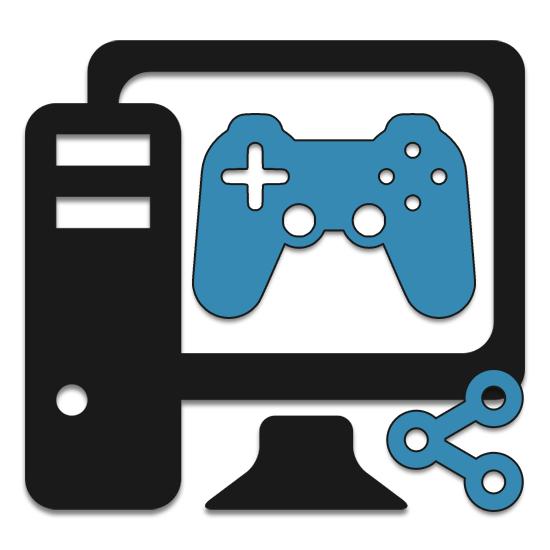
Не во всех компьютерных играх, особенно, портированных с консолей, управление с помощью клавиатуры и мыши является удобным. По этой причине, а также по некоторым другим, может возникнуть необходимость подключения и настройки геймпада на ПК.
Подключение геймпада к ПК
По желанию соединить компьютер можно буквально с любым современным геймпадом, имеющим подходящий USB-штекер. Подключены могут быть устройства и с другими разъемами, но в таком случае процесс заслуживает отдельной статьи.
Примечание: Геймпад и джойстик — это два совершенно разных типа контроллеров, они отличаются способами управления и внешним видом. Более подробно об этом можно узнать на просторах сети, достаточно посмотреть их изображения.
Вариант 1: DualShock 3 от PS3
Геймпад от PlayStation 3 по умолчанию поддерживает работу с Windows, требуя лишь скачивания и установки специальных драйверов. Процесс соединения данной разновидности контроллера и компьютера мы рассмотрели в соответствующей статье на сайте.
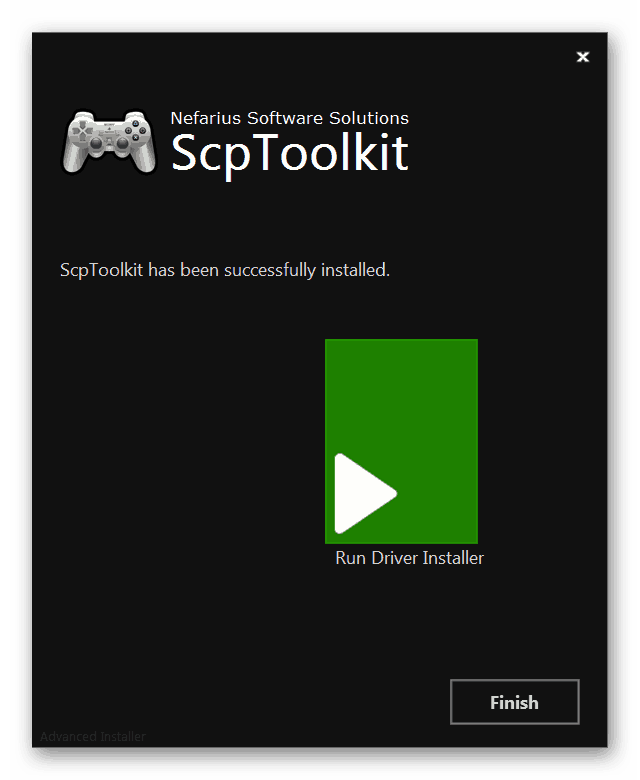
Вариант 2: DualShock 4 от PS4
Геймпад от консолей PlayStation 4 можно подключить несколькими способами, что зависит от возможностей вашего компьютера и личных предпочтений.
Примечание: Без установки специальных драйверов обычно доступны только основные функции.
Проводное подключение
- К разъему на верхней части корпуса устройства подключите кабель, идущий в комплекте.
![Использование разъема на джойстике DualShock 4]()
- USB-штекер с обратной стороны провода необходимо соединить с соответствующим портом на компьютере.
![Использование USB-разъема на системном блоке]()
- После этого должен последовать звуковой сигнал и начаться автоматическая установка необходимого ПО.
![Процесс установки драйверов джойстика на компьютер]()
- В разделе «Устройства и принтеры» геймпад будет отображаться в списке подключенных устройств.
![Правильно подключенный DualShock 4 на ПК]()
Беспроводное подключение
- Зажмите на несколько секунд кнопки геймпада «PS» и «Share».
![Использование кнопок PS+Share на джойстике PS4]()
- При успешном включении Bluetooth световой индикатор начнет мигать.
![Индикатор на джойстике DualShock 4]()
- Предварительно установив драйвера Bluetooth на компьютер, активируйте его. Подробнее: Как включить блютуз на ПК
![Процесс включения Bluetooth на компьютере]()
- Откройте окно поиска новых подключений и выберите «Wireless Controller».
![Успешно найденный геймпад через Bluetooth на ПК]()
- Системе потребуется некоторое время, чтобы скачать и установить все необходимые драйвера.
Примечание: При подключении следует использовать код «0000».
Установка драйверов
В некоторых случаях, особенно это относится к беспроводному подключению, драйвера для геймпада требуется установить вручную. Нужное для работы ПО вы можете загрузить по представленной нами ссылке.
- Кликнув по кнопке «Download Now», загрузите файл «DS4Windows».
![Процесс загрузки архива DS4Windows]()
- Распакуйте содержимое архива в любое удобное место.
![Разархивирование архива DS4Windows]()
- Из выбранной папки запустите «DS4Windows».
![Запуск файла DS4Windows на ПК]()
- В начальном окне выберите один из вариантов сохранения файлов с настройками программы.
![Выбор папки для сохранения файлов DS4Windows]()
- Перейдите на вкладку «Settings» и кликните по ссылке «Controller/Driver Setup».
![Переход к окну установки драйвера для DualShock 4]()
- Нажмите кнопку «Install the DS4 Driver», чтобы начать установку ПО для девайса.
![Начало установки драйверов DS4 на компьютере]()
- Вручную потребуется подтвердить установку нового программного обеспечения.
![Подтверждение установки ПО DS4 на ПК]()
- После появления надписи «Install Complete», нажмите кнопку «Finish».
![Успешно установленный драйвер DS4 на ПК]()
- Данная программа позволяет не только установить драйвера для DualShock 4, но и настроить назначение кнопок.
![Возможность пользовательской настройки DualShock 4]()
Надеемся, у вас получилось подключить и настроить геймпад от PlayStation 4.
Вариант 3: Xbox 360 и One
Как и в случае с PlayStation, геймпады от консолей Xbox 360 и One полностью совместимы с операционной системой Windows и могут быть использованы в качестве замены мыши и клавиатуры в компьютерных играх. При этом сам процесс подключения прямо зависит от разновидности контроллера.
Проводное подключение
При необходимости подключения проводного контроллера требуемые действия заключаются в соединении USB-штекера с соответствующим разъемом. Однако может потребоваться не только подключение, но и установка драйверов.
- В случае с геймпадом от Xbox One вам понадобится кабель «USB – micro-USB», который следует подключить к соответствующему разъему на корпусе.
![Пример кабеля USB - micro-USB]()
- К USB-порту на компьютере подключите кабель от девайса.
![Использование джойстика от Xbox 360]()
- Обычно нужные драйвера устанавливаются автоматически. Если этого не произошло, через меню «Пуск» откройте раздел «Диспетчер устройств».
Примечание: Windows 10 по умолчанию полностью совместима с геймпадом Xbox One и не требует установки ПО.
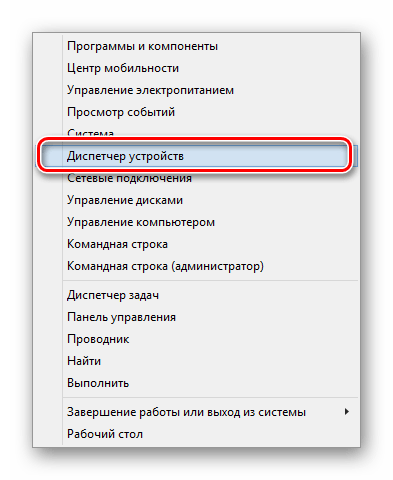
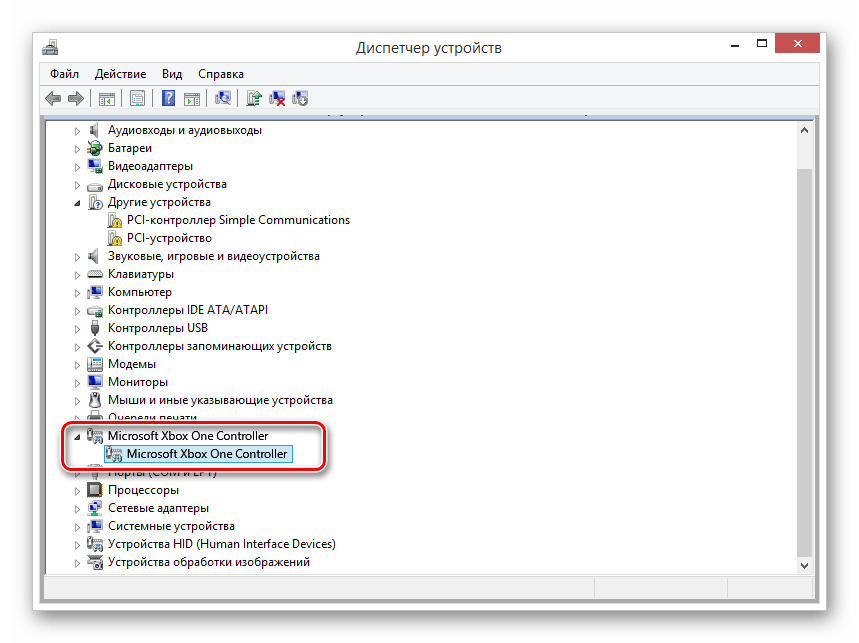
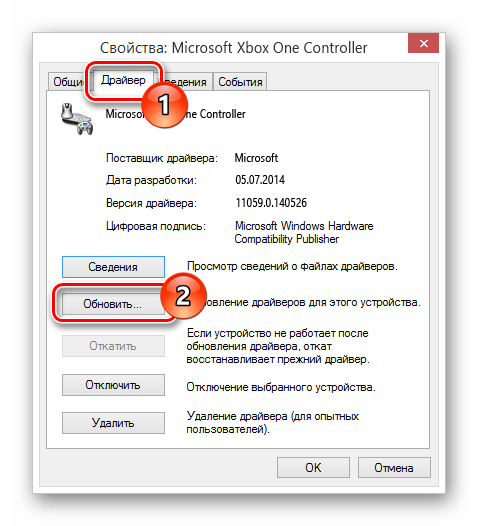
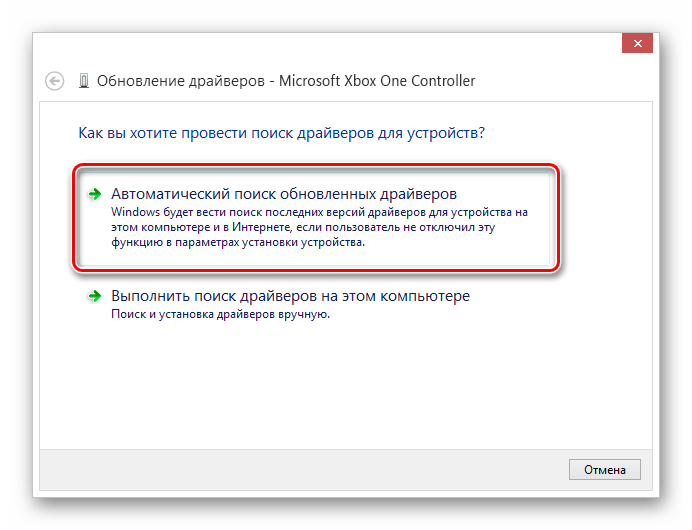
Выполнив описанные действия, устройство можно проверить в любой подходящей игре.
Беспроводное подключение
Кроме как с помощью USB-кабеля, геймпад от Xbox One можно подключить к компьютеру без использования проводов. Однако для этого помимо самого девайса потребуется специальный адаптер Xbox One для Windows.
- К USB-интерфейсу вашего компьютера подключите заранее приобретенный адаптер.
![Пример Xbox One адаптера для компьютера]()
- В случае необходимости воспользуйтесь идущим в комплекте расширителем, чтобы адаптер был размещен в зоне видимости манипулятора.
![Пример USB расширителя для адаптера Xbox One]()
- Сбоку на USB-адаптере нажмите кнопку.
![Использование кнопки на адаптере Xbox One]()
- После этого нажмите центральную кнопку «Xbox» на устройстве.
![Использование кнопки Xbox на джойстике Xbox One]()
В процессе подключения индикаторы на геймпаде и адаптере должны мигать. После успешного соединения они будут гореть постоянно.
Вариант 4: Прочие модели
Кроме рассмотренных выше разновидностей, также существуют контроллеры, не имеющие прямого отношения к консолям. Подключить джойстик можно по тем же инструкциям выше.

Лучше всего приобретать геймпад с одновременной поддержкой «DirectInput» и «XInput». Это позволит использовать устройство во многих играх, имея при этом возможность настройки кнопок.
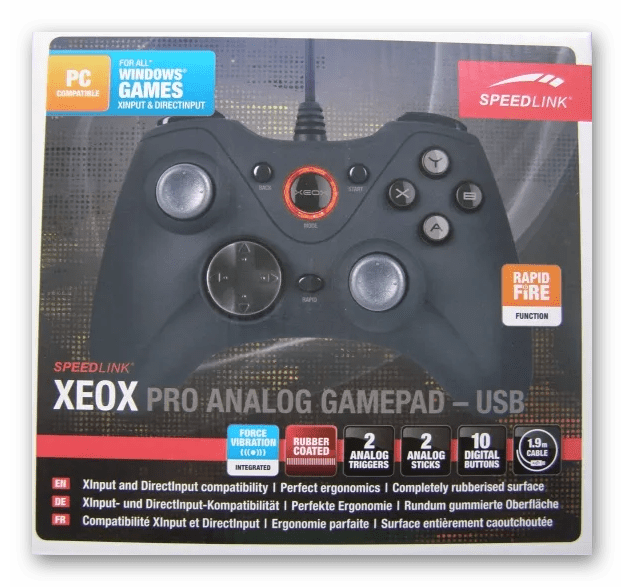
В подавляющем большинстве случаев установка дополнительного ПО не требуется. Иначе же достаточно установить драйвер с официального сайта производителя или прилагающегося в комплекте диска.
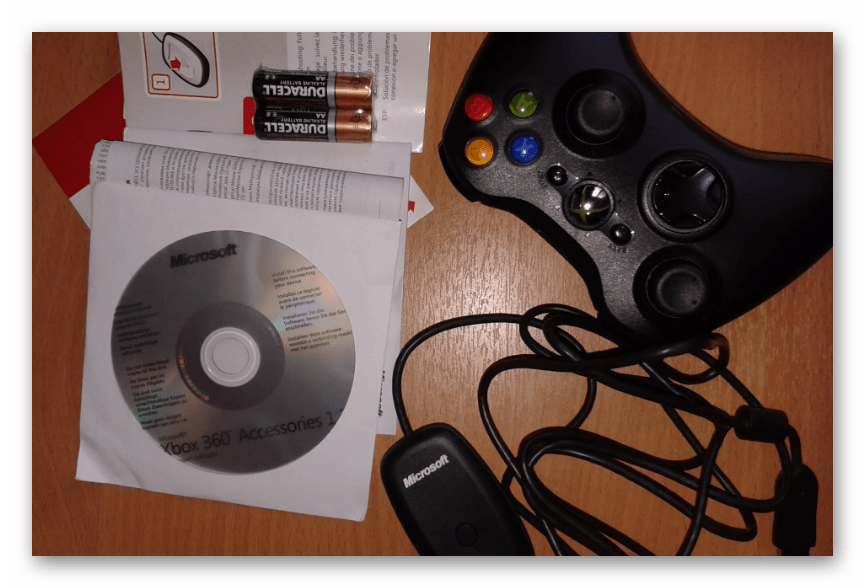
Чтобы избежать трудностей с поддержкой геймпада в играх и неправильной работой некоторых кнопок, можно воспользоваться программой x360ce. Данный софт позволит вручную изменить раскладку манипулятора и улучшить совместимость с играми.

К тому же данное программное обеспечение позволяет проверить работоспособность подключенного геймпада без запуска подходящих приложений.
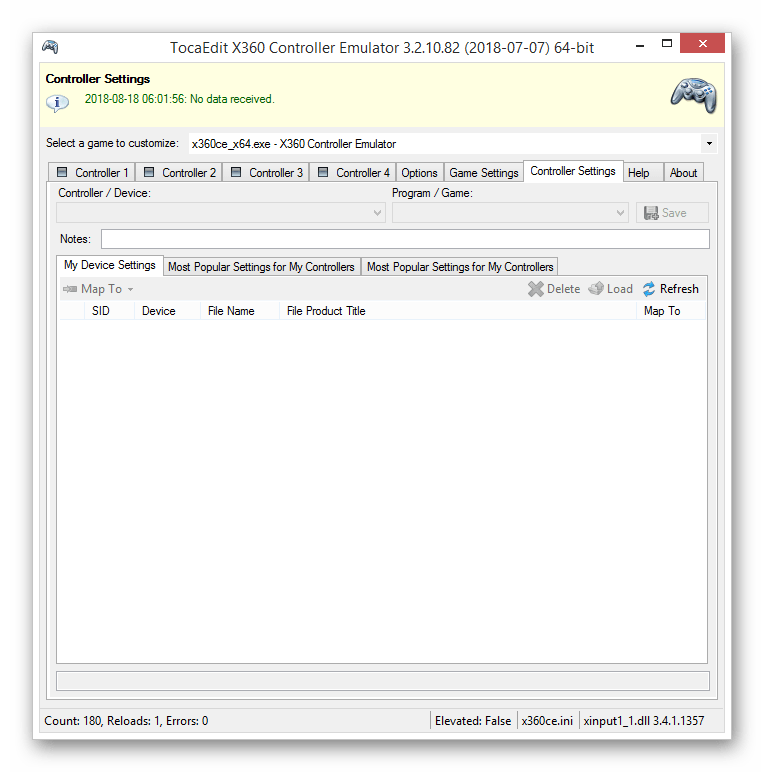
Если на этапе подключения возникают какие-либо трудности или вопросы, обращайтесь к нам в комментариях.
Заключение
С помощью описанных в данной статье действий вы сможете без проблем подключить любой подходящий геймпад к компьютеру. При этом главным условием для успешного подключения является совместимость устройства и компьютерной игры.
Источник: lumpics.ru
Как подключить джойстик к ПК

Джойстики для игр существенно упрощают геймплей. Существует несколько разновидностей контроллеров, которые настраиваются по-разному. Сегодня мы поговорим о том, как подключить джойстик к ПК.
Мы предлагаем вам универсальное руководство для любых геймпадов. Также в статье рассматриваются варианты подключения моделей от Sony и Microsoft.
Общий порядок действий
Сначала рассмотрим инструкцию, по которой можно настроить геймпад от любой фирмы. В магазинах вы можете найти множество моделей джойстиков, например, от Logitech. Они универсальны и поддерживаются большинством компьютерных игр. Для подключения и настройки выполните следующие действия:
- Если джойстик работает через кабель, то подсоедините один конец к девайсу, а другой к USB-разъему на компьютере. Также некоторые модели имеют несъемный провод.
- Теперь необходимо установить специальный драйвер. Если устройство новое, то воспользуйтесь диском из комплекта. Кроме этого, вы можете отыскать нужное ПО на сайте производителя.
- После установки драйвера Windows покажет уведомление о том, что устройство готово к работе.
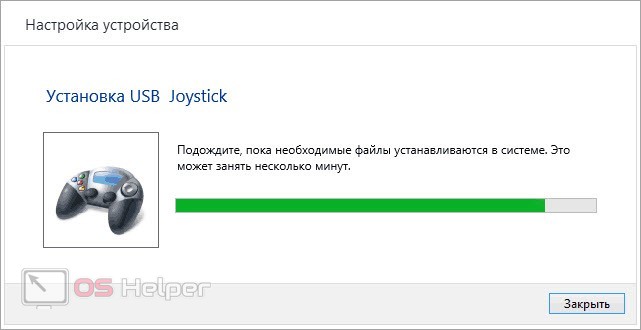
Мнение эксперта
Руководитель проекта, эксперт по модерированию комментариев.
Многие модели джойстиков автоматически устанавливаются и настраиваются при подключении к компьютеру на Windows 10.
Однако синхронизация с компьютером – это не вся процедура. Существует ряд игр, которые поддерживают определенные геймпады, например, от Xbox. В таком случае потребуется утилита Xbox 360 Controller Emulator и драйвер . Настройка раскладки геймпада от другого производителя с помощью X360CE позволяет «замаскировать» его под джойстик от Microsoft.
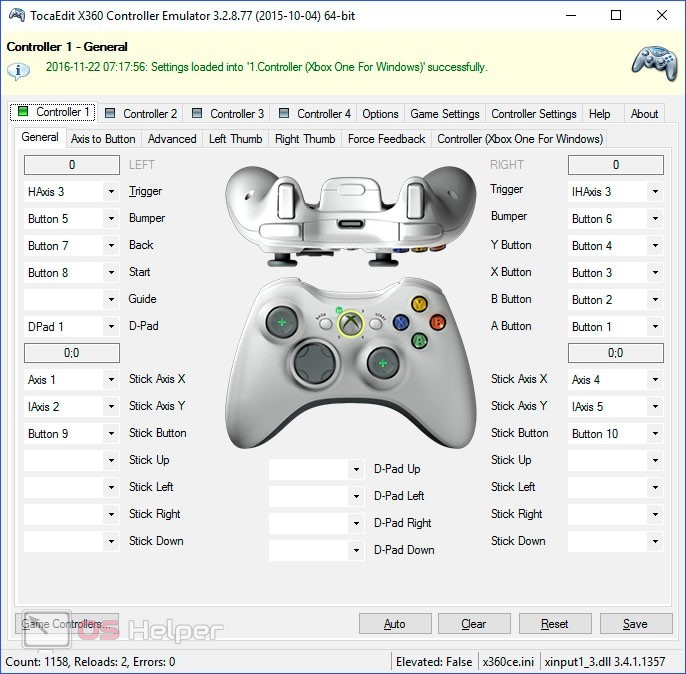
При скачивании программы учитывайте разрядность вашей операционной системы. Файлы утилиты необходимо помещать в папку с игрой, для которой вы настраиваете контроллер.
Несколько сложнее осуществляется подключение по Bluetooth. К ноутбуку подсоединить беспроводной джойстик можно без дополнительных средств, но к стационарному компьютеру придется докупить адаптер. Вы можете взять универсальный девайс, который подойдет большинству геймпадов. А если у вас контроллер Sony или Microsoft, то отличным решением будет фирменный Bluetooth-адаптер.

Геймпады от Sony
К персональному компьютеру можно подключить два джойстика от Sony: DualShock 3 и DualShock 4. Однако в случае с третьим поколением могут возникнуть трудности в современных играх. Поэтому вам придется настраивать контроллер дополнительно. Для этого воспользуйтесь утилитой MotioninJoy или SCP Toolkit .
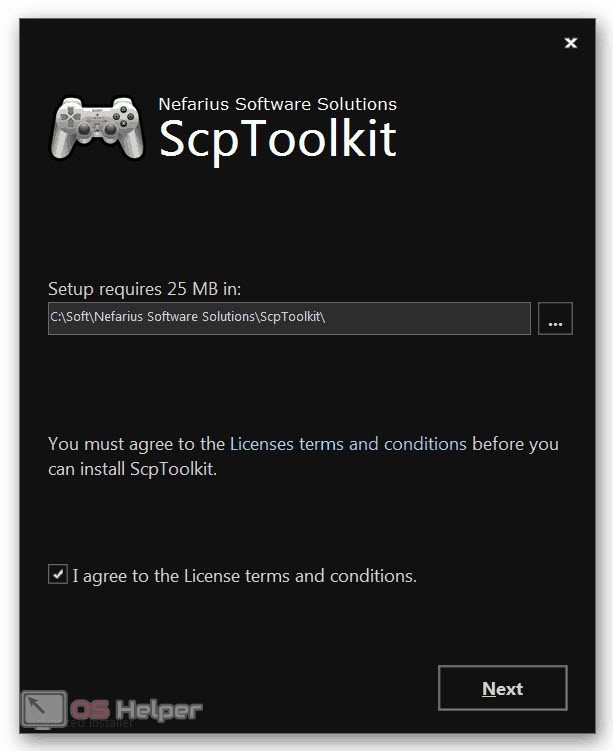
DualShock 4 отлично распознается компьютером. Вам даже не придется настраивать его дополнительно, если речь идет об играх из крупных официальных сервисов – Steam, Origin, Uplay. Достаточно подключить контроллер и запустить игру. Если разработчики реализовали функцию управления с геймпада, то вы сможете тут же переключиться к нему.
Беспроводное подключение также требует встроенного или внешнего Bluetooth-адаптера. Для синхронизации зажмите на пару секунд кнопки, отмеченные на скриншоте ниже.

Также существует специальный драйвер DS4Windows , который позволяет настроить DS 4 для игр, не поддерживающих этот контроллер по умолчанию.
Геймпады от Microsoft
Проще всего настраивать контроллеры от Microsoft. Windows 10 по умолчанию поддерживает геймпады от Xbox 360 и Xbox One. Вам достаточно подключить устройство с помощью кабеля и подождать, пока система распознает тип девайса и установит необходимое ПО. После правильной настройки в «Диспетчере устройств» появится пункт с названием оборудования. В случае с беспроводным соединением необходимо активировать Bluetooth на компьютере, а затем нажать на кнопку с логотипом Xbox.

Видеоинструкция
В представленном видео рассказывается обо всех этапах подключения и настройки джойстиков к компьютеру. Обязательно посмотрите ролик, а затем приступайте к практике!
Заключение
Как видите, ничего сложного в подключении джойстиков к ПК нет. Вам достаточно выбрать один из методов, который соответствует модели вашего девайса. Трудности могут возникнуть только при распознавании и поддержке контроллера, особенно, если речь об устаревших играх. Вы можете задавать вопросы по теме в комментариях, а мы с радостью проясним непонятные моменты!
Источник: os-helper.ru